Самостоятельная регистрация на портале госуслуг
Как зарегистрирвоаться на портале государственных услуг
Как самостоятельно зарегистрироваться на портале госуслуг?
Для регистрации учетной записи портала госуслуг и подтверждения личности необходимо выполнить следующие шаги:
1.
Перейти на порталРегистрация упрощенной учетной записи
(gosuslugi.ru)
Для получения упрощенной учетной записи достаточно иметь мобильный телефон или электронную почту, которые при регистрации необходимо подтвердить с помощью кода.
При регистрации также нужно указать фамилию и имя, которые будут использоваться для обращения к нему в информационных письмах и в системе
установите мобильное приложение
2.
Заполнить личные данные профиляУкажите свои персональные данные (ФИО, СНИЛС, паспортные данные), а система осуществит их проверку при помощи государственных баз данных, что обеспечивает однозначную идентификацию гражданина (как правило, все проверки занимают не более десяти минут).
3.
Подтвердить личностьПо результатам проверки введенных личных данных профиля необходимо подтвердить свою личность
Наиболее простой способ — получить код активации в центрах обслуживания.
Лично обратитесь в один из специализированных цетров обслуживания
Для подтверждения учетной записи пользователя портала госуслуг необходимо предоставить паспорт гражданина Российской Федерации и страховое свидетельство обязательного пенсионного страхования (СНИЛС).
центры обслуживания
Жители города, ранее прошедшие упрощенную регистрацию на портале госуслуг и указавшие в «личном кабинете» свои персональные данные, могут подтвердить свою учетную запись и получить полный доступ к государственным услугам в электронном виде.
Для подтверждения учетной записи пользователя портала госуслуг необходимо предоставить паспорт гражданина Российской Федерации и страховое свидетельство обязательного пенсионного страхования (СНИЛС).
Центры обслуживания, расположеные в Нижневартовске
Адреса центров обслуживания в Нижневартовске
(регистрации и подтверждения личности на портале государственных услуг)
АДМИНИСТРАЦИЯ ГОРОДА НИЖНЕВАРТОВСКА
Архивный отдел
628606, обл. Ханты-Мансийский Автономный округ — Югра АО, г. г Нижневартовск, ул. Мира, д. 62а
ДЕПАРТАМЕНТ ЖИЛИЩНО-КОММУНАЛЬНОГО ХОЗЯЙСТВА АДМИНИСТРАЦИИ ГОРОДА НИЖНЕВАРТОВСКА
628606, Ханты-Мансийский Автономный округ — Югра АО, г Нижневартовск, ул Омская, д. 4А
ДЕПАРТАМЕНТ ОБРАЗОВАНИЯ АДМИНИСТРАЦИИ ГОРОДА НИЖНЕВАРТОВСКА
628615, Ханты-Мансийский Автономный округ — Югра АО, г Нижневартовск, ул Дзержинского, д. 15/13
Департамент муниципальной собственности и земельных ресурсов
628602, Ханты-Мансийский Автономный округ — Югра АО, г Нижневартовск, ул Таежная, д.
 24
24Управление архитектуры и градостроительства
628602, Ханты-Мансийский Автономный округ — Югра автономный округ, Нижневартовск город, Мусы Джалиля улица, д. 14
Управление записи актов гражданского состояния
628616, Ханты-Мансийский Автономный округ — Югра АО, г Нижневартовск, пр-кт Победы, д. 18
Управление по жилищной политике
628611, Ханты-Мансийский Автономный округ — Югра АО, г Нижневартовск, ул Мира, д. 54а
Управление по природопользованию и экологии
628609, Ханты-Мансийский Автономный округ — Югра АО, г Нижневартовск, ул Маршала Жукова, д. 10
Управление по работе с обращениями граждан и юридических лиц
628602, Ханты-Мансийский Автономный округ — Югра АО, г Нижневартовск, ул Таежная, д. 24
Управление по развитию промышленности и предпринимательства
628609, Ханты-Мансийский Автономный округ — Югра автономный округ, Нижневартовск город, Маршала Жукова улица, д.
 38А
38А
АО «АЛЬФА-БАНК»
ДО «Нижневартовск-Космос»
628611, Ханты-Мансийский Автономный округ — Югра, г Нижневартовск, ул Ленина, зд 17а
АО «БАНК ФИНАМ»
Дополнительный офис АО «Банк ФИНАМ» в г. Нижневартовск
628611, Ханты-Мансийский Автономный округ — Югра АО, г Нижневартовск, ул Ленина, д. 15/2
АО «ПОЧТА БАНК»
550 ОПС Б1 628602 Г НИЖНЕВАРТОВСК, УЛ ЧАПАЕВА, Д. 5
628602, 628602, РОССИЯ, ХАНТЫ-МАНСИЙСКИЙ АВТОНОМНЫЙ ОКРУГ — ЮГРА АО, Г НИЖНЕВАРТОВСК, УЛ ЧАПАЕВА, Д. 5, д. 5 Д.
651 ОПС Б1 628624 Г НИЖНЕВАРТОВСК, УЛ ДРУЖБЫ НАРОДОВ, Д. 34А
628624, 628624, РОССИЯ, ХАНТЫ-МАНСИЙСКИЙ АВТОНОМНЫЙ ОКРУГ — ЮГРА АО, Г НИЖНЕВАРТОВСК, УЛ ДРУЖБЫ НАРОДОВ, Д. 34А, д. 34А Д.
Клиентский центр в г. Нижневартовск (МР «Урал»)
628602, Ханты-Мансийский Автономный округ — Югра АО, г Нижневартовск, ул Ленина, д.
 46
46
АО «ХАНТЫ-МАНСИЙСКИЙ НПФ»
Акционерное общество «Ханты-Мансийский негосударственный пенсионный фонд»
628606, Ханты-Мансийский Автономный округ — Югра автономный округ, Нижневартовск город, 60 лет Октября улица, д. 12А, к. 3
АО КБ «ПОЙДЁМ!»
Акционерное общество коммерческий банк «Пойдём!» Дополнительный офис «Бюро на Ленина, 15»
628611, Ханты-Мансийский Автономный округ — Югра АО, г Нижневартовск, ул Ленина, д. 15
АУ «МНОГОФУНКЦИОНАЛЬНЫЙ ЦЕНТР ЮГРЫ»
Филиал АУ «Многофункциональный центр Югры» в городе Нижневартовске
628609, обл. Ханты-Мансийский Автономный округ — Югра, г. Нижневартовск, ул. Мира, д. 25/12
БАНК ВТБ (ПАО)
ОО «Нижневартовский» в г. Нижневартовске Филиала № 6602 ВТБ (ПАО) в г. Екатеринбурге
628602, ХМАО Югра АО.,г. Нижневартовск,ул. Ленина, д. 46
ОО «Премиальный» в г.
 Нижневартовске Филиала № 6602 ВТБ (ПАО) в г. Екатеринбурге
Нижневартовске Филиала № 6602 ВТБ (ПАО) в г. Екатеринбурге628611, ХМАО Югра АО.,г. Нижневартовск,ул. Ленина, д. 38А
ОО «Самотлорский» в г. Нижневартовске Филиала № 6602 ВТБ (ПАО) в г. Екатеринбурге
628617, ХМАО Югра АО.,г. Нижневартовск,ул. Интернациональная, д. 18А
БАНК ГПБ (АО)
048/1030 ДО Нижневартовск-2
628611, Ханты-Мансийский Автономный округ — Югра АО, г Нижневартовск, ул Ленина, д. 38А
БУ «НИЖНЕВАРТОВСКАЯ ГОРОДСКАЯ БОЛЬНИЦА»
Бюджетное учреждение Ханты-Мансийского автономного округа-Югры «Нижневартовская городская больница»
628609, Ханты-Мансийский Автономный округ — Югра АО, г Нижневартовск, б-р Комсомольский, д. 2, к. а
БУ «НИЖНЕВАРТОВСКАЯ ГОРОДСКАЯ ПОЛИКЛИНИКА»
бюджетное учреждение Ханты-Мансийского автономного округа — Югры «Нижневартовская городская поликлиника»
628606, Ханты-Мансийский Автономный округ — Югра АО, г Нижневартовск, ул Нефтяников, д.
 9
9
КУ «АГЕНТСТВО СОЦИАЛЬНОГО БЛАГОПОЛУЧИЯ НАСЕЛЕНИЯ ЮГРЫ»
КУ «Агентство социального благополучия населения Югры», отдел в г. Нижневартовске
628606, Ханты-Мансийский Автономный округ — Югра АО, г Нижневартовск, ул 60 лет Октября, д. 1, к. а
КУ «НИЖНЕВАРТОВСКИЙ ЦЕНТР ЗАНЯТОСТИ НАСЕЛЕНИЯ»
КУ «Нижневартовский центр занятости населения»
628615, обл. Ханты-Мансийский Автономный округ — Югра, г. Нижневартовск, ул. Нефтяников, д. 70В, оф. 15
МОМВД РОССИИ «НИЖНЕВАРТОВСКИЙ»
МОМВД России «Нижневартовский»
628616, Ханты-Мансийский Автономный округ — Югра АО, г Нижневартовск, проезд Заозерный, д. 1
ООО «ХКФ БАНК»
Дополнительный офис № 86/01 Общества с ограниченной ответственностью «Хоум Кредит энд Финанс Банк»
628606, Ханты-Мансийский Автономный округ — Югра автономный округ, Нижневартовск город, Мусы Джалиля улица, д.
 9
9
ОСФР ПО ХМАО — ЮГРЕ
Клиентская служба в г. Нижневартовске (на правах отдела)
628615, Ханты-Мансийский Автономный округ — Югра АО, г Нижневартовск, ул Дзержинского, д. 17Б
ПАО «БАНК УРАЛСИБ»
ПАО «БАНК УРАЛСИБ» Операционный офис «Нижневартовский» г. Екатеринбург
628606, Ханты-Мансийский Автономный округ — Югра автономный округ, Нижневартовск город, 60 лет Октября улица, д. 10-Б
ПАО «СОВКОМБАНК»
Совкомбанк, ДО «Нижневартовский» Филиала «Центральный»
628602, Ханты-Мансийский Автономный округ — Югра регион, Нижневартовск город, Ленина улица, 46 дом, 1005 квартира (офис), д. 46, оф. 1005
Совкомбанк, Мини-офис №353
628616, Ханты-Мансийский Автономный округ — Югра АО, г Нижневартовск, ул Мира, д. 38
ПАО БАНК «ФК ОТКРЫТИЕ»
ПАО Банк «ФК Открытие» ДО «Молодежный»
628611, Ханты-Мансийский Автономный округ — Югра АО, г Нижневартовск, ул Нефтяников, д.
 44
44ПАО Банк «ФК Открытие» ДО «На Спортивной»
628617, Ханты-Мансийский Автономный округ — Югра АО, г Нижневартовск, ул Спортивная, д. 17
ПАО Банк «ФК Открытие» ДО «На улице 60 лет Октября»
628602, Ханты-Мансийский Автономный округ — Югра АО, г Нижневартовск, ул 60 лет Октября, д. 23
ПАО Банк «ФК Открытие» ДО 18 г. Нижневартовск
628602, Ханты-Мансийский Автономный округ — Югра автономный округ, Нижневартовск город, Чапаева улица, д. 2
ПАО Банк «ФК Открытие» ОО «Нижневартовский»
628602, обл. Ханты-Мансийский Автономный округ — Югра, г. Нижневартовск, ул. Мусы Джалиля, д. 10
ПАО БАНК СИНАРА
операционный офис «Нижневартовский»
628611, Ханты-Мансийский Автономный округ — Югра АО, г Нижневартовск, ул Нефтяников, д 68, д. 68
ПАО КБ «УБРИР»
Дополнительный офис «Нижневартовский» ПАО КБ «УБРиР»
628611, Ханты-Мансийский Автономный округ — Югра АО, г Нижневартовск, ул Ленина, д.
 15, к. 2
15, к. 2
УМВД РОССИИ ПО Г. НИЖНЕВАРТОВСКУ
Отдел по вопросам миграции УМВД России в г. Нижневартовске
628616, Ханты-Мансийский Автономный округ — Югра АО, г Нижневартовск, ул Мира, д. 23А
Регистрационно-экзаменационный отдел ГИБДД Управления МВД России по г. Нижневартовску
628616, Ханты-Мансийский Автономный округ — Югра АО, г Нижневартовск, ул Индустриальная, д. 49
Установите мобильное приложение и пользуйтесь госуслугами в любое время.
Приложение доступно для всех популярных мобильных платформ
Простая регистрация:
достаточно указать имя и номер телефона
Зарегистрированным пользователям доступна авторизация по четырехзначному коду и редактирование данных профиля.
Как зарегистрироваться на “Госуслугах” физическому лицу?
Портал государственных и муниципальных услуг РФ «Госуслуги» представляет собой справочно-информационный портал в виде сайта. Зарегистрироваться на «Госуслугах» физическому лицу, юридическому лицу рекомендуется, чтобы получить доступ к информации о государственных и муниципальных услугах в РФ.
Зарегистрироваться на «Госуслугах» физическому лицу, юридическому лицу рекомендуется, чтобы получить доступ к информации о государственных и муниципальных услугах в РФ.
Функционирование портала Gosuslugi.ru как государственного веб-сайта осуществляется на основании Федерального закона № 210-ФЗ и Постановления Правительства России от 24.10.2011 № 861. В данной статье представлены способы, как зарегистрироваться на «Госуслугах» через телефон, приложения банка, какие услуги можно получить.
Как зарегистрироваться на «Госуслугах» самому через телефон?
Чтобы получать доступ к государственным услугам в электронном формате, требуется наличие подтвержденной учетной записи на портале «Госуслуги». Для этого потребуется выполнить следующие действия:
Как зарегистрироваться на «Госуслугах» самому через телефон
- регистрация;
- предоставление личной информации;
- подтверждение личности.
Сначала нужно зайти на портал «Госуслуги» и нажать кнопку «зарегистрироваться». В форме потребуется правильно ввести Ф.И.О., контактные данные и выбрать регистрацию. На указанный номер должен прийти код подтверждения. Его вводят в специальное окно, затем для завершения регистрации нужно нажать «продолжить».
В форме потребуется правильно ввести Ф.И.О., контактные данные и выбрать регистрацию. На указанный номер должен прийти код подтверждения. Его вводят в специальное окно, затем для завершения регистрации нужно нажать «продолжить».
Чтобы заполнить информацию о себе, следует войти в личный кабинет. После окончания регистрации статус учетной записи будет «упрощенная». В профиле пользователя необходимо указать СНИЛС, данные из документа, идентифицирующего личность. Предоставленная информация проверяется в МВД и ПФР, что может занять несколько часов или суток.
После того как проверка завершена, на указанную электронную почту придет уведомление. Если результат проверки будет успешным, статус записи сменится с упрощенного на стандартный.
Существует несколько вариантов подтверждения личности. Если лицо является клиентом Сбербанка, «Тинькофф», Почта Банка, можно подтвердить учетную запись в интернет-банке или мобильном приложении. В ином случае можно посетить центр «Мои документы». При появлении вопросов с подтверждением учетной записи можно обратиться в МФЦ (многофункциональный центр), придя в офис, или по телефону горячей линии.
При появлении вопросов с подтверждением учетной записи можно обратиться в МФЦ (многофункциональный центр), придя в офис, или по телефону горячей линии.
Как зарегистрироваться на «Госуслугах» через «СберБанк Онлайн»?
Чтобы зарегистрироваться в мобильном приложении, необходимо установить последнюю версию приложения «СберБанк Онлайн», предоставить данные номера паспорта и СНИЛС. Должны быть подключены уведомления.
Как зарегистрироваться на «Госуслугах» через «СберБанк Онлайн»?
Этапы регистрации:
- войти в приложение «Сбербанк Онлайн» и выбрать «Госуслуги» в поиске;
- внести данные из паспорта, СНИЛС, контактный номер;
- отправить код из СМС для подтверждения действия;
- примерно через полчаса или позднее проверить историю операций и статус.
Для прохождения регистрации через ЛК потребуется подключение уведомлений по карте. Необходимы данные СНИЛС и паспорта. Этапы регистрации идентичны созданию учетной записи через приложение.
Как зарегистрироваться на «Госуслугах» через МФЦ?
Чтобы иметь полноценный доступ к электронным государственным услугам, требуется подтвержденный аккаунт. Первоначально потребуется пройти процедуру регистрации на портале «Госуслуги».
Фото: Как зарегистрироваться на «Госуслугах» через МФЦ?
В регистрационной форме нужно указать Ф.И.О., контактный номер и адрес электронной почты, после чего выбрать «зарегистрироваться». Далее вводится код из СМС для подтверждения действия.
После этого необходимо войти в личный кабинет и заполнить информацию для профиля: СНИЛС, сведения из документа, идентифицирующего личность. Данные проверяются в МВД и ПФР. При успешной проверке учетная запись меняет статус с «Упрощенная» на «Стандартная».
Если пользователь не является клиентом банков Сбербанк, «Тинькофф» или Почта Банк, для подтверждения учетной записи нужно посетить МФЦ или центр обслуживания. В случае необходимости специалисты МФЦ помогут пройти регистрацию и получить упрощенную учетную запись.
Чтобы подтвердить личность после получения упрощенной учетной записи, нужно в МФЦ предъявить документ, удостоверяющий личность. В МФЦ есть точки доступа к порталу, при помощи которых можно получить необходимые услуги в электронном формате. За использование точек доступа не требуется платить.
Как зарегистрироваться на «Госуслугах» иностранному гражданину?
Иностранному гражданину для получения учетной записи требуется в разделе «Для граждан» выбрать «Для иностранных граждан». После этого будет открыта первичная форма фиксирования упрощенного аккаунта с данными для заполнения. Гражданину самостоятельно нужно указать фамилию, имя и отчество, контактные сведения.
Как зарегистрироваться на «Госуслугах» иностранному гражданину?
По указанному номеру будет направлен код, по электронной почте — письмо со ссылкой для перехода. Необходимо внести персональные данные, которые в дальнейшем проходят проверку. Данное действие может занимать около 5 дней. После успешной проверки личный кабинет получает статус стандартного.
Без подтверждения личности невозможно будет полноценно использовать ресурсы портала. Не рекомендуется пропускать данный этап. Есть несколько способов подтверждения аккаунта — путем обращения в МФЦ, при помощи системы банкинга, путем отправки специального кода подтверждения через заказное письмо.
Иностранному гражданину необходимо иметь миграционную карту и СНИЛС. Без этих документов действия по регистрации нельзя произвести. На сайте можно найти раздел «Помощь и поддержка», который необходим для устранения трудностей и решения вопросов. Также при возникновении проблем можно обратиться на горячую линию службы поддержки.
Gosuslugi.ru — вход в личный кабинет
Получение услуг через портал «Госуслуги» актуально для физических и юридических лиц. Войти на сайт можно несколькими способами. Чтобы авторизоваться, потребуется зайти на сайт госуслуг и перейти в личный кабинет, указать номер мобильного телефона, который закреплен за учетной записью. Также потребуется СНИЛС или ЭЦП.
Gosuslugi.ru — вход в личный кабинет
После прохождения регистрации на «Госуслугах» гражданин может пользоваться этой же учетной записью, чтобы посещать другие сайты, например налоговой, Пенсионного фонда, ЖКХ и т. д. Пароль рекомендуется выбирать сложный и надежный, никому нельзя его сообщать.
Войти по номеру телефона
Войти по номеру телефона в личный кабинет «Госуслуг» можно с ПК или смартфона. Для входа потребуется в форму ввода личной информации вписать мобильный телефон, который использовался при регистрации, и пароль.
Войти по номеру телефона
При выполнении входа с чужого устройства рекомендовано указать об этом при помощи специальной галочки. При использовании для входа собственного компьютера или телефона можно разрешить «запомнить» указанные данные, тогда они автоматически будут введены системой.
Войти через СНИЛС
Один из способов входа в личный кабинет — указать код из 11 цифр со СНИЛС во второй вкладке при входе в кабинет. Пароль должен быть таким же, как при использовании номера мобильного телефона. Принципиальной разницы при входе в ЛК по телефону или СНИЛС нет.
Пароль должен быть таким же, как при использовании номера мобильного телефона. Принципиальной разницы при входе в ЛК по телефону или СНИЛС нет.
Войти через СНИЛС
Важно, чтобы информация, которая была внесена при регистрации, соответствовала той, что вводится при повторном посещении сайта. При входе с использованием СНИЛС возможны сложности, если была допущена ошибка при регистрации или документ является недействительным, осуществлялась смена фамилии, имени или отчества, после чего не был заменен полис.
Вход с ЭЦП
Альтернативным способом безопасного входа в систему «Госуслуги» является применение ЭЦП. Этот вариант наиболее часто используется юридическими лицами, так как метод упрощает работу с порталом. Однако физические лица также могут осуществлять вход по ЭЦП.
Вход с ЭЦП
Для этого потребуется создать цифровую подпись и установить специальное приложение, чтобы распознавать ключ. Чтобы войти, потребуется компьютер. Необходимо выбрать способ входа — с использованием ЭЦП.
После этого система создаст запрос на использование носителя с ключом. Когда ключ будет идентифицирован, можно будет войти в личный кабинет и выполнить необходимые действия.
Восстановление пароля от «Госуслуг»
Чтобы войти на единый портал государственных услуг, потребуются логин и пароль. В качестве логина можно использовать контактные сведения или СНИЛС.
Восстановление пароля от «Госуслуг»
Пошагово восстановить доступ в случае утери, удаления пароля можно самостоятельно либо в МФЦ. В последнем случае требуется лично явиться в специализированный центр с документом, идентифицирующим личность, и СНИЛС.
Чтобы самостоятельно восстановить пароль, требуется открыть портал и нажать «Вход». Далее требуется перейти к окну восстановления пароля. Вернуть доступ можно через почту, телефон или СНИЛС. В окне потребуется указать контактные данные. Если планируется восстановить доступ при помощи СНИЛС, выбирается соответствующее действие.
При возвращении пароля через электронную почту на нее будет направлено сообщение со ссылкой, по которой потребуется перейти и выбрать новый пароль. При использовании мобильного телефона придет сообщение с кодом. После его введения составляется новый пароль, данные нужно сохранить.
При использовании мобильного телефона придет сообщение с кодом. После его введения составляется новый пароль, данные нужно сохранить.
При использовании СНИЛС на адрес почты, которая указана в профиле, придет сообщение со ссылкой. При переходе по ней отобразится окно, где можно составить новый пароль для доступа и сохранить обновленную информацию. В случае если контактные сведения не привязаны к кабинету, то самостоятельно вернуть доступ нельзя и нужно обратиться в центр обслуживания клиентов.
Типы учетных записей и их возможности
Всего есть три вида учетных записей. Упрощенная запись позволяет иметь доступ только к справочным сведениям — выпискам из реестров, бухотчетности юрлица, копиям некоторых документов. Также можно проверить штрафы от ГИБДД при введении данных свидетельства ТС. Чтобы пользоваться упрощенной записью, достаточно введения электронной почты или телефона. Минус в том, что будет отсутствовать доступ к большей части услуг.
Отличие стандартной записи в том, что список услуг увеличивается. Пользователь может записаться к врачу, получить некоторые другие услуги и документы. Потребуется предоставление паспортных данных и СНИЛС.
Пользователь может записаться к врачу, получить некоторые другие услуги и документы. Потребуется предоставление паспортных данных и СНИЛС.
Подтвержденная запись дает доступ ко всем услугам. Чтобы получить подтвержденный аккаунт, необходимо зарегистрироваться на портале — ввести настоящие Ф.И.О., номер телефона, адрес почты. Также потребуются паспортные данные, номер СНИЛС. Эта информация требует проверки. Для подтверждения личности нужно прийти в центр обслуживания, воспользоваться электронной подписью или получить письмо с кодом по почте.
Доступные на портале услуги
Через портал можно получить услуги налоговой службы, МВД, УФМС, Пенсионного фонда и иных ведомств. К примеру, можно уточнить наличие долгов по налогам, оформить выписку с пенсионного счета или загранпаспорт, оплатить штрафы, записаться на прием к врачу без посещения поликлиники.
Доступные на портале услуги
Какие действия можно выполнить:
- QR-код. В случае если гражданин переболел коронавирусной инфекцией в течение последних 6 месяцев и имеет подтвержденный аккаунт, можно получить сертификат и код.
 Если пациент не обращался к врачу, получить код нельзя.
Если пациент не обращался к врачу, получить код нельзя.
Чтобы получить сертификат о вакцинации, требуется в прививочном пункте предоставить данные полиса ОМС, СНИЛС, паспорта. Информация будет внесена в реестр. После прохождения вакцинации сертификат появится на портале. Он включает данные о датах выполнения прививки, наименовании, серии препарата, а также код. Появляется документ в течение 3 суток.
- Пушкинская карта. Для использования услуги нужно подтвердить учетную запись. Это можно сделать после 14 лет, когда гражданин получает паспорт. Затем можно установить приложение «Госуслуги. Культура» через AppStore и Google Play.
После подтверждается выпуск карты. Далее можно выбирать мероприятие из афиши в приложении или через сайт «Культура. РФ» и оплачивать билет картой. При покупке важно уточнить, участвует ли организация в программе.
- Детские выплаты. При помощи «Госуслуг» можно быстро уточнить, какие единовременные и ежемесячные пособия на детей предоставляются в московском и других регионах.

- Налоговый вычет. Он представляет собой сумму, на которую можно уменьшить налогооблагаемый доход. При помощи вычетов можно вернуть налог, который фактически был уплачен. Вычет может быть имущественным, социальным, стандартным, инвестиционным, профессиональным.
Подавать декларацию можно через личный кабинет на сайте налоговой. Чтобы войти, допускается использование учетной записи на «Госуслугах». К декларации прикладываются документы, подтверждающие право на вычет, заявление на возврат налога. Декларацию можно заполнить в электронной форме.
- Запись к врачу. Оформить талон к врачу может владелец кабинета на себя или другого человека. Потребуется выбрать поликлинику и врача, подходящее время приема. Распечатывать талон необязательно, но это можно сделать.
- Больничный на «Госуслугах». На портале есть сервис электронных листков нетрудоспособности. Пользователи могут получать оповещения об открытии и продлении, закрытии и иных изменениях в электронных листках нетрудоспособности.

В личном кабинете можно найти информацию о номере больничного листа и медучреждении, которое выдало его. Помимо этого, есть сведения о враче, оформившем документ, и времени нетрудоспособности.
- Пенсия. На «Госуслугах» можно получить информацию о состоянии лицевого счета в ПФР, данные о ежемесячных выплатах на детей, справки о размере выплат в ПФР. Предоставляется информация об оказании социальной помощи, установлении ежемесячной выплаты отдельным категориям граждан.
Можно подать заявление о назначении пенсии, перерасчете ее размера, о доставке пенсии в 2021 году. Онлайн можно оформить справку об отнесении к категории предпенсионера и воспользоваться другими услугами.
- Оформить самозанятость или ИП. Самозанятыми называют плательщиков налога на профессиональный доход. Это налоговый режим с пониженной ставкой в 4-6%. Чтобы стать самозанятым официально и выплачивать налог на доход, потребуется зарегистрироваться в приложении «Мой налог». Регистрация возможна с учетной записью «Госуслуг», которая применяется для входа на портал.

- Справка для оформления социальной стипендии. В «Госуслугах» возможна выдача справок лицам, которые обучаются по очной форме в заведениях высшего и среднего профессионального образования на право получения социальной стипендии.
- Паспорт РФ. На портале возможно осуществление замены паспорта в случае изменения Ф.И.О., внешности, в связи с достижением 20 или 45 лет. Можно заменить паспорт в связи с непригодностью к применению, при обнаружении неточностей, получить документ после исполнения 14 лет, при приобретении гражданства РФ, при хищении или утрате. Первый раз ребенку выдают паспорт в Москве и других городах в возрасте 14 лет, менять его нужно в 20 и 45 лет.
- Загранпаспорт. На портале «Госуслуги» можно подать заявление не только на получение (замену) российского паспорта, но и загранпаспорта. Можно подать заявление в электронном формате. Инструкция достаточно простая — требуется заполнить заявление. Статус записи должен быть подтвержденным.
Потребуется загрузить фотографию с компьютера или ноутбука. Важно, что для документа сделают снимок во время визита, но можно принести готовые фото. Заявление на оформление паспорта через портал отправляется в электронном формате, его не требуется распечатывать. После рассмотрения заявления появится уведомление о возможности оплаты госпошлины на портале. После оплаты пошлины придет приглашение для проверки документов и оригиналы нужно будет принести лично, сдать биометрические данные для получения загранпаспорта нового образца для выезда за границу.
Важно, что для документа сделают снимок во время визита, но можно принести готовые фото. Заявление на оформление паспорта через портал отправляется в электронном формате, его не требуется распечатывать. После рассмотрения заявления появится уведомление о возможности оплаты госпошлины на портале. После оплаты пошлины придет приглашение для проверки документов и оригиналы нужно будет принести лично, сдать биометрические данные для получения загранпаспорта нового образца для выезда за границу.
- Социальный контракт. На «Госуслугах» можно получить социальную помощь на основании социального контракта. Данная услуга предоставляется бесплатно и занимает не более 90 календарных дней. Доступна она только при наличии подтвержденной учетной записи.
- Временная регистрация. На »Госуслугах» можно зарегистрировать гражданина по месту жительства и по месту пребывания в жилом помещении. Возможно снятие с регистрационного учета по месту жительства, снятие с учета по месту пребывания.
- ОСАГО.
 В настоящее время купить полис ОСАГО невозможно. Однако через портал можно перейти на онлайн-ресурс страховой компании и приобрести полис там. Наличие подтвержденной учетной записи способно помочь клиенту осуществить вход на сайт РСА или конкретной страховой компании.
В настоящее время купить полис ОСАГО невозможно. Однако через портал можно перейти на онлайн-ресурс страховой компании и приобрести полис там. Наличие подтвержденной учетной записи способно помочь клиенту осуществить вход на сайт РСА или конкретной страховой компании.
Поэтому рекомендуется перед оформлением электронного полиса зайти на официальный портал государственных услуг и оформить там личный кабинет. Для выполнения действия пользователю требуется перейти на ресурс Российского союза автостраховщиков, где есть сведения о лицензированных организациях, которые уполномочены выдавать полисы. Из представленного перечня нужно выбрать страховщика и перейти на его сайт. У разных страховщиков оформление ОСАГО практически идентично.
- Пособие по безработице. На «Госуслугах» осуществляется выдача гражданам с использованием баз данных органов службы занятости населения документов о регистрации их в качестве безработных и размере выплачиваемого пособия по безработице.
- Электронный дневник.
 Портал предоставляет информацию о текущей успеваемости школьника, ведется электронный дневник и журнал успеваемости. Данная услуга доступна для подтвержденных учетных записей.
Портал предоставляет информацию о текущей успеваемости школьника, ведется электронный дневник и журнал успеваемости. Данная услуга доступна для подтвержденных учетных записей.
Список предоставляемых услуг различается в зависимости от типа учетной записи — она может быть упрощенной, стандартной и подтвержденной. Все услуги доступны только при наличии подтвержденного аккаунта.
Приложение «Госуслуги»: как пользоваться?
Чтобы оформлять заявления, получать информационные данные и документы дистанционно дома, нужно зарегистрироваться на gosuslugi.ru. Чтобы активировать учетную запись, необходимо будет подтвердить личность.
Приложение «Госуслуги»: как пользоваться?
На первом этапе регистрации потребуется указать Ф.И.О. и номер телефона или электронной почты. После корректного заполнения формы требуется нажать «зарегистрироваться» и указать код подтверждения. Для полноценного использования приложения необходимо заполнить личные данные.
Для подтверждения учетной записи необходимо обратиться в специализированный центр обслуживания либо оформить заказное письмо с кодом подтверждения на адрес.
Как зарегистрироваться с помощью классической регистрации – Офис регистратора
Ниже приведены пошаговые инструкции по онлайн-регистрации, а также глоссарий общих терминов регистрации.
Справка по идентификатору и паролю
- Чтобы зарегистрироваться, вы должны знать свой NetID и пароль для входа в систему. Если вы уже использовали систему финансовой помощи или учетных записей учащихся, вы уже использовали свой NetID и пароль.
- Всем студентам штата Иллинойс при поступлении в университет присваиваются NetID и пароли. NetID вашего кампуса можно найти по адресу электронной почты [email protected], «xxxxx» — это ваш NetID.
- Если вы забыли пароль и настроили параметры восстановления, вы можете сбросить пароль.
- Если вы не настроили параметры восстановления пароля, вам необходимо лично обратиться в службу технической поддержки. Пожалуйста, принесите свой университетский ID.
Войти
- Перейти в систему самообслуживания учащихся.

- Выберите NetID и пароль.
Главное меню
- После входа в систему первый экран, который вы увидите, — это главное меню, которое приветствует вас в системе и отображает следующие пункты меню: Регистрация и записи (используется для регистрации), Личная информация (используется для проверки или изменить свою контактную информацию) и Информация об окончании (используется для добавления себя в список ожидаемых степеней, если вы планируете получить высшее образование в конце семестра).
- Выберите «Регистрация и записи», чтобы начать регистрацию.
Право на регистрацию
- На этом экране перечислены пункты меню, которые помогут вам зарегистрироваться в секциях класса. Прежде чем пытаться зарегистрироваться, выберите «Право на регистрацию».
- Если вы не имеете права зарегистрироваться, конкретная информация на этой странице объяснит, почему. На этом экране перечислены:
- Ваш временной билет (самое раннее время, когда вы имеете право зарегистрироваться)
- Задержки в вашей записи, которые препятствуют регистрации (вам не будет разрешено добавлять или удалять классы, если у вас есть задержка регистрации)
- Ваша академическая успеваемость (если вы находитесь на испытательном сроке, ваша регистрация может быть ограничена)
- Статус студента (если ваш статус не активен, вы не сможете зарегистрироваться)
- Класс (например, набор в некоторые классы может быть ограничен младшими или старшими классами)
- Учебный план (ваша степень, колледж и специальность)
Выберите семестр
- Чтобы начать регистрацию, выберите семестр для кампуса Шампейн-Урбана.
 Если в описании термина указано «Только просмотр», это означает, что регистрация на этот термин еще не открыта, но вы все равно можете просматривать классы, предлагаемые для этого термина.
Если в описании термина указано «Только просмотр», это означает, что регистрация на этот термин еще не открыта, но вы все равно можете просматривать классы, предлагаемые для этого термина. - После того, как вы выбрали термин и получили право зарегистрироваться, вы можете начать регистрацию на занятия.
Регистрационное соглашение
Прочтите и примите регистрационное соглашение, прежде чем приступить к записи на какие-либо занятия в Университете.
Поиск классов
- Выберите «Поиск или выбор классов», если вы хотите найти классы для добавления.
- Выберите «Добавить/удалить классы», если вы знаете, какие конкретные номера курсов (CRN) вы хотите добавить.
- Экран поиска или выбора классов позволяет ввести несколько критериев поиска, чтобы сузить область поиска. Нажмите «Отправить» внизу, чтобы начать поиск классов по вашим критериям.
Добавить класс
- Результаты поиска вашего класса отображаются на экране результатов поиска или выбора классов, что позволяет вам просматривать информацию о классе и его доступности.
 Если в результате вашего поиска не было найдено ни одного класса, вам может потребоваться изменить критерии поиска. Под столбцом «Выбрать» появится буква «C», если раздел класса закрыт.
Если в результате вашего поиска не было найдено ни одного класса, вам может потребоваться изменить критерии поиска. Под столбцом «Выбрать» появится буква «C», если раздел класса закрыт. - Чтобы добавить класс, установите флажок в столбце «Выбрать» для раздела, который вы хотите добавить, затем нажмите «Зарегистрироваться» внизу страницы. Обратите внимание, что если вы выберете «Добавить в рабочий лист», вы не будете зарегистрированы, пока не отправите свой регистрационный лист.
- Если вы заранее знаете, какие именно CRN вы хотите добавить, выберите «Добавить/удалить классы». На экране «Добавить/удалить классы» вы можете добавить классы, введя один или несколько CRN и нажав «Отправить изменения». Обязательно вводите CRN, начиная с крайнего левого поля. Если вы пропустите первое поле, система регистрации подумает, что вы не вводили никаких CRN. Если вы не можете зарегистрироваться на курс, в сообщении об ошибке будет описана причина, по которой вы не смогли зарегистрироваться.

Удалить класс
- Вы также можете удалить класс на экране добавления/удаления классов. Чтобы удалить класс, выберите «Удалить» в раскрывающемся меню, указанном под столбцом «Действие», для определенного класса, который вы хотите удалить, затем нажмите «Отправить изменения».
- Прежде чем отказаться от класса, убедитесь, что вы понимаете возможные последствия. В соответствии с требованиями вашей программы от вас может потребоваться сохранение статуса на полный рабочий день или определенное количество кредитных часов. Снижение статуса ниже полного рабочего дня может повлиять на вашу финансовую помощь. Выберите «Отбрасывание классов» на экране «Добавить/удалить классы», чтобы получить дополнительную информацию о требованиях программы. Иностранные студенты должны получить разрешение от своего международного студенческого офиса, прежде чем прекращать занятия.
- : Вам не будет разрешено отказаться от последнего класса на этот срок. Если вы хотите отказаться от всех своих занятий до первого дня занятий на семестр, выберите «Отменить регистрацию» в меню «Регистрация», чтобы получить инструкции.

Проверка расписания
- После добавления или удаления занятий проверьте свое расписание.
- На экранах «Расписание учащихся» — «Подробно», «Кратко» или «Краткий обзор недели» отображается информация о записи на занятия и расписании.
Выход из системы
- Чтобы безопасно завершить сеанс самообслуживания учащихся, выйдите из системы, используя ссылку ВЫХОД в правом верхнем углу экрана.
- Закройте все окна веб-браузера, прежде чем отойти от компьютера.
Глоссарий
Ниже перечислены некоторые ключевые слова и термины, с которыми вы столкнетесь при использовании Студенческого самообслуживания.
- Справочный номер курса (CRN) — CRN — это генерируемый системой пятизначный номер, который однозначно идентифицирует раздел.
- Ожидаемая дата окончания — Ожидаемая дата окончания используется для указания количества семестров, в течение которых студент должен получить степень.

- Удержание — Удержание предотвращает определенные действия учащихся, такие как регистрация, выпускной или выпуск стенограмм и отчетов об оценках.
- Список значений (LOV) — в окнах LOV перечислены значения, которые можно выбрать для поля. Значения были определены в форме проверки как приемлемые для этого поля. Окна LOV отображаются, если дважды щелкнуть синее поле или выбрать «Список» в меню «Справка».
- Билет времени — Билет времени показывает самую раннюю дату и время, когда учащийся может зарегистрировать каждый термин. Затем регистрация продолжается до начала занятий.
Как зарегистрироваться на занятия онлайн
Учащиеся должны ознакомиться с приведенной ниже пошаговой процедурой регистрации в myUSF. Процедуры включают в себя: добавление и удаление курсов, добавление себя в список ожидания закрытого курса и устранение неполадок при онлайн-регистрации.
Шаг 1: Подготовка
Прежде чем начать процесс регистрации, ознакомьтесь с датами и процедурами регистрации, чтобы определить дату регистрации и убедиться, что вы прочитали всю регистрационную информацию и процедуры.
Шаг 2. Войдите в систему
- Перейдите на http://myusf.usfca.edu
- Введите свое имя и пароль. Нажмите «ОК».
Шаг 3: Зарегистрируйтесь
- Нажмите на вкладку «Студент» в верхней части страницы.
- Нажмите ссылку «Нажмите здесь» в разделе «Студенческое самообслуживание».
- Выберите «Регистрация»
- Выберите термин, на который вы регистрируетесь, и нажмите «Отправить».
- Есть 2 способа зарегистрироваться на курсы
- Вариант A: По ссылке «Удалить/добавить классы»
Выберите «Удалить и добавить классы». Введите 5-значный номер CRN (который можно найти в расписании занятий) и нажмите «Добавить» «Отправить». Это самый быстрый способ зарегистрироваться. - Вариант B: Если у вас нет номера CRN, нажмите «Поиск классов» и выберите термин. Выберите предмет как «Право». Укажите нужные параметры из списка и нажмите «Поиск класса».
 Повторяйте этот процесс, пока не добавите все разделы, для которых хотите зарегистрироваться.
Повторяйте этот процесс, пока не добавите все разделы, для которых хотите зарегистрироваться. - Прокрутите вниз и прочитайте все сообщения. Возможно, вам потребуется внести коррективы.
(т. е. если курс закрыт, вам нужно будет следовать приведенным ниже инструкциям, чтобы физически добавить себя в список ожидания. Студенты НЕ добавляются в список ожидания автоматически. Если вы получите уведомление о приостановке, вам нужно будет снять удержание, прежде чем вы получите право на регистрацию. Любые уведомления об удержании непогашенной платы должны быть сняты через Студенческие учетные записи, позвонив по телефону: 415-422-2571).
Удаление классов
- В меню регистрации нажмите «Удалить и добавить классы».
- Для классов, которые вы хотите удалить, в разделе «Действие» выберите «Удалить».
- Нажмите «Отправить» внизу страницы.
Добавление себя в список ожидания закрытого курса
Если вы не можете записаться на курс, поскольку все места заняты, вы можете внести себя в список ожидания.
Чтобы добавить себя в список ожидания:
- Если вы пытаетесь добавить закрытый курс, это будет указано, что он закрыт, и вы можете увидеть поле с надписью «закрытый список ожидания».
- ЧТОБЫ ДОБАВИТЬ СЕБЯ В СПИСОК ОЖИДАНИЯ , ВЫ ДОЛЖНЫ ВЫБРАТЬ «Список ожидания» в раскрывающемся списке рядом с курсом И ,
- Выберите «Внести изменения» или «Сохранить изменения», чтобы добавить себя в список ожидания.
- Убедитесь, что вы правильно добавили себя в список ожидания, проверив, появляется ли этот курс среди других зарегистрированных классов с пометкой «в списке ожидания». ЕСЛИ ЭТО НЕ , значит, вы неправильно добавили себя в список ожидания.
Если вы правильно добавили себя в список ожидания, курс появится в вашем расписании вместе с другими зарегистрированными классами с пометкой «в списке ожидания» рядом с курсом.
*ПРИМЕЧАНИЕ. Мы не можем вносить какие-либо изменения в список ожидания для учащегося, который не смог правильно добавить курс из списка ожидания в свое расписание.

 24
24 38А
38А 46
46 Нижневартовске Филиала № 6602 ВТБ (ПАО) в г. Екатеринбурге
Нижневартовске Филиала № 6602 ВТБ (ПАО) в г. Екатеринбурге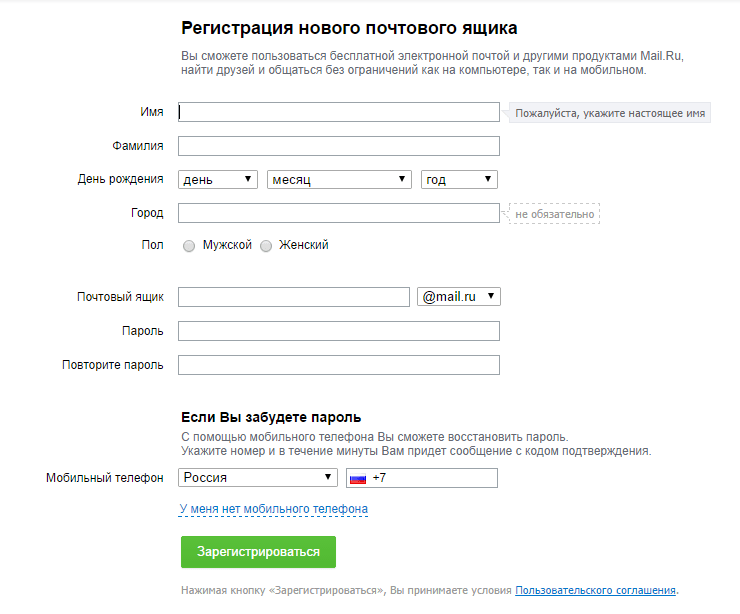 9
9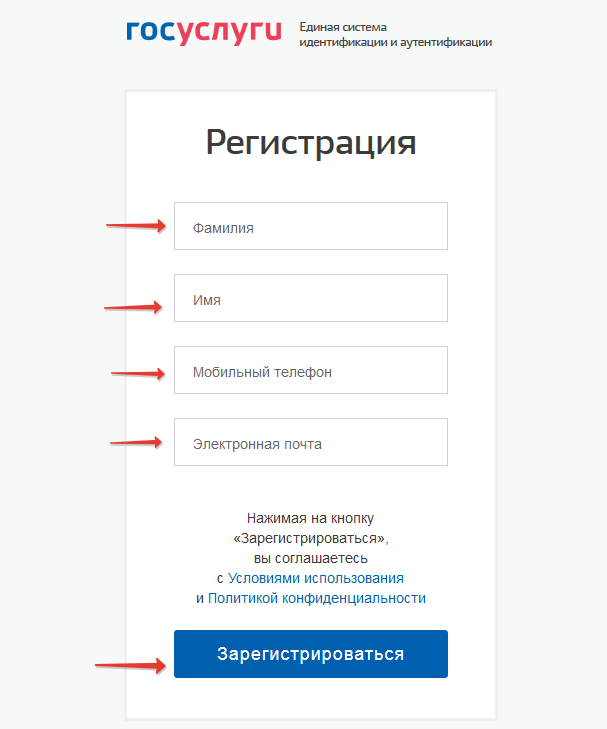 9
9 44
44